تكلمنا في الدرس الجزء السابق عن طريقة تصغير صورة بأكملها .. الأن سنتكلم عن طريقة اخرى للتصغير ( أو التكبير ) ولكن هذه المرة فهي تتعلق بطبقة ( لير) واحد فقط .. او حسب المطلوب ..
كما في العمل الذي أمامنا ..

هذا العمل مكون من طبقتين ( ليرين ) الأول / الخلفية ذات اللون البني ، الثاني / صورة الورد ذات اللون الازرق .
الأن نحن نريد تصغير صورة الورود لتتناسب مع عملنا ..
عليك الذهاب الى ..
Image
ثم الى
Free Transform
أو بالضغط على
Ctrl + T

بعد هذا سيخرج في أطراف الصورة مربعات و ستتحدد الصورة بخط .. كما في الصورة

عليك الأن الامساك باحدى هذه الزوايا .. و السحب للداخل .. لكي تصغر الصورة ( عند التكبير السحب للخارج )
ملاحظة : لكي تحصل على تصغير متناسق اضغط زر Shift وقت السحب ..
بعدها ستحصل على المقاس المرغوب

كل ما عليك عمله الان هو ان تضغط على العمل ضغطتين سريعة للتخلص من هذه الحدود و تصبح الصورة حرة ..
شرح بعض الخواص


المربع الأحمر
( لتحديد منطقة الصورة أما للأعلى او لليمين )
X = بتغيير الأرقام ستتجه الصورة الى اليمين للمحور السيني .

Y = بتغيير الأرقام ستتجه الصورة الى الأعلى للمحور الصادي .

المربع الأصفر
W = عرض الصورة وهو بالنسبه المئوية .
H = طول الصورة وهو بالنسبة المئوية .
المربع الأخضر
هذا يختص بانحنائات الصورة ..
عند التعديل في المربع الاول ستميل الصورة بزاويه انت قد حددتها

عند التعديل في المربع الثاني H ستنحني الصورة بشكل افقي ..

عند التعديل في المربع الثاني V ستنحني الصورة بشكل عمودي ..

كما في العمل الذي أمامنا ..

هذا العمل مكون من طبقتين ( ليرين ) الأول / الخلفية ذات اللون البني ، الثاني / صورة الورد ذات اللون الازرق .
الأن نحن نريد تصغير صورة الورود لتتناسب مع عملنا ..
عليك الذهاب الى ..
Image
ثم الى
Free Transform
أو بالضغط على
Ctrl + T

بعد هذا سيخرج في أطراف الصورة مربعات و ستتحدد الصورة بخط .. كما في الصورة

عليك الأن الامساك باحدى هذه الزوايا .. و السحب للداخل .. لكي تصغر الصورة ( عند التكبير السحب للخارج )
ملاحظة : لكي تحصل على تصغير متناسق اضغط زر Shift وقت السحب ..
بعدها ستحصل على المقاس المرغوب

كل ما عليك عمله الان هو ان تضغط على العمل ضغطتين سريعة للتخلص من هذه الحدود و تصبح الصورة حرة ..
شرح بعض الخواص


المربع الأحمر
( لتحديد منطقة الصورة أما للأعلى او لليمين )
X = بتغيير الأرقام ستتجه الصورة الى اليمين للمحور السيني .

Y = بتغيير الأرقام ستتجه الصورة الى الأعلى للمحور الصادي .

المربع الأصفر
W = عرض الصورة وهو بالنسبه المئوية .
H = طول الصورة وهو بالنسبة المئوية .
المربع الأخضر
هذا يختص بانحنائات الصورة ..
عند التعديل في المربع الاول ستميل الصورة بزاويه انت قد حددتها

عند التعديل في المربع الثاني H ستنحني الصورة بشكل افقي ..

عند التعديل في المربع الثاني V ستنحني الصورة بشكل عمودي ..



 رسالتي
رسالتي